如何開啟掃描失敗后顯示網絡錯誤代碼
今天廣州柯鎂為大家分享開啟“網絡錯誤代碼顯示”的功能的詳細步驟。
開啟后,當出現任何網絡錯誤時,控制面板上都會顯示錯誤代碼。
復印機出現網絡問題碰到最多的就屬掃描故障了!諸如“無法連接網絡、登錄錯誤、服務器連接錯誤”等。而我們在處理掃描故障時,往往是通過一條條排除的方式,非常浪費時間和精力。
一、開啟掃描故障錯誤代碼顯示前:
FTP掃描方式掃描失敗跳出以下提示
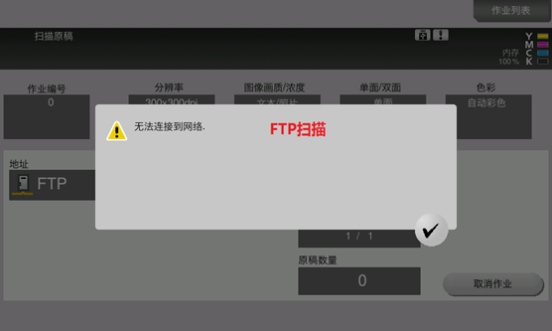
SMB掃描方式掃描失敗跳出以下提示
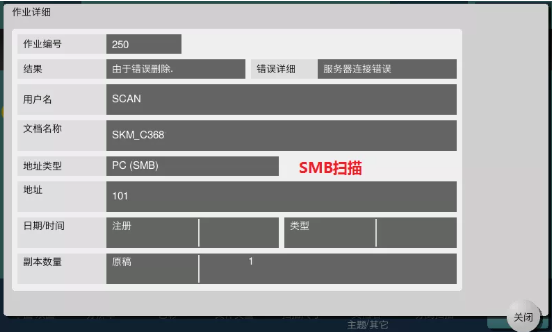
只有短短的一行字,其他全靠猜,然后一個個排除問題。
現在好了,開啟“網絡錯誤代碼”后,我們就可以在面板上看到當前作業的錯誤代碼,然后根據“維修手冊-故障排除”中提供的信息直接找到解決問題的方向。
如果有些手冊上的信息不理解,沒關系!我們還有偉大的度娘!只要你在度娘上輸入協議(SMB、FTP等)和面板顯示的網絡錯誤代碼或說明,就會有一大堆各路大神們提供的解決方法供君選擇,是不是比之前要方便很多呀!
二、開啟掃描故障錯誤代碼顯示的方法
1,進入管理員設置(管理員密碼1234567812345678)-網絡設置-詳情設置,選擇“錯誤代碼顯示設置”。
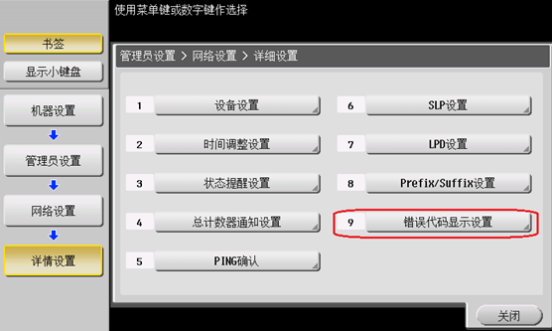
2,點擊“開啟”就OK了。
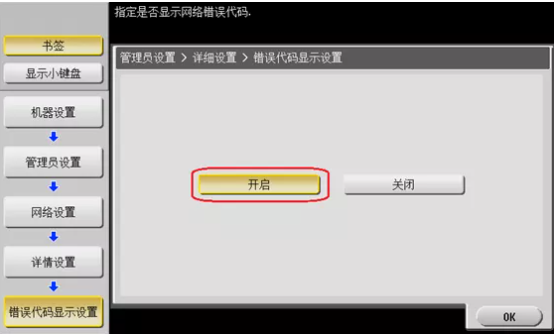
三、開啟掃描故障錯誤代碼顯示后
FTP掃描方式掃描失敗跳出以下代碼提示
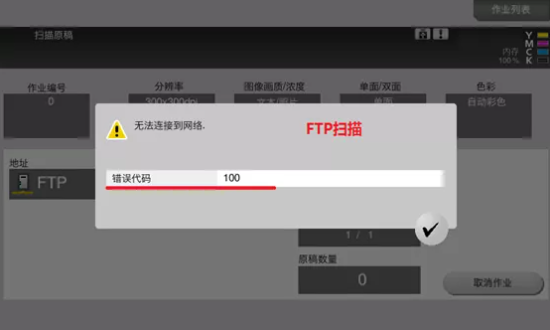
SMB掃描方式掃描失敗跳出以下代碼提示
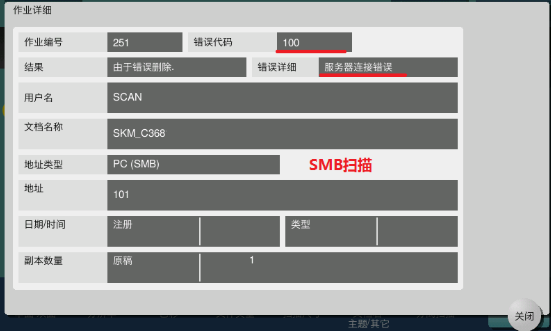
開啟后,即有文字又有錯誤代碼
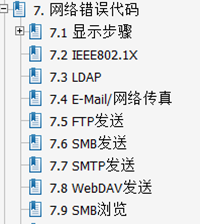
獲取“網絡錯誤代碼”后,請到“維修手冊-故障排除”中查看代碼含義并進行檢查。然后再根據具體的原因解決網絡故障。